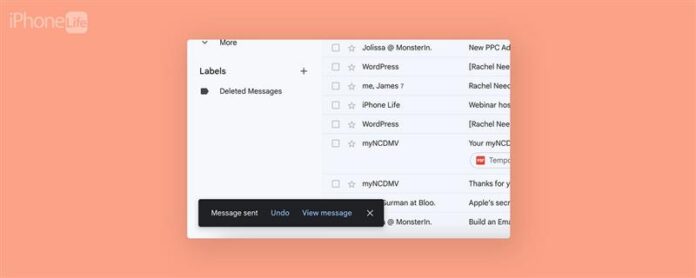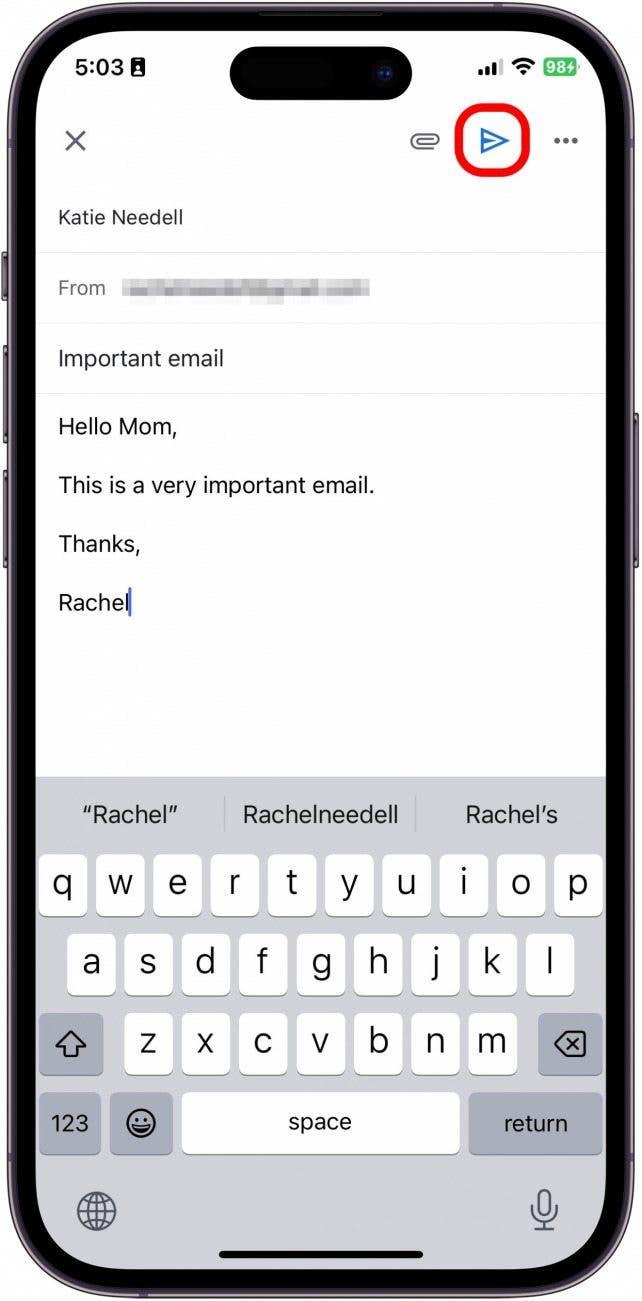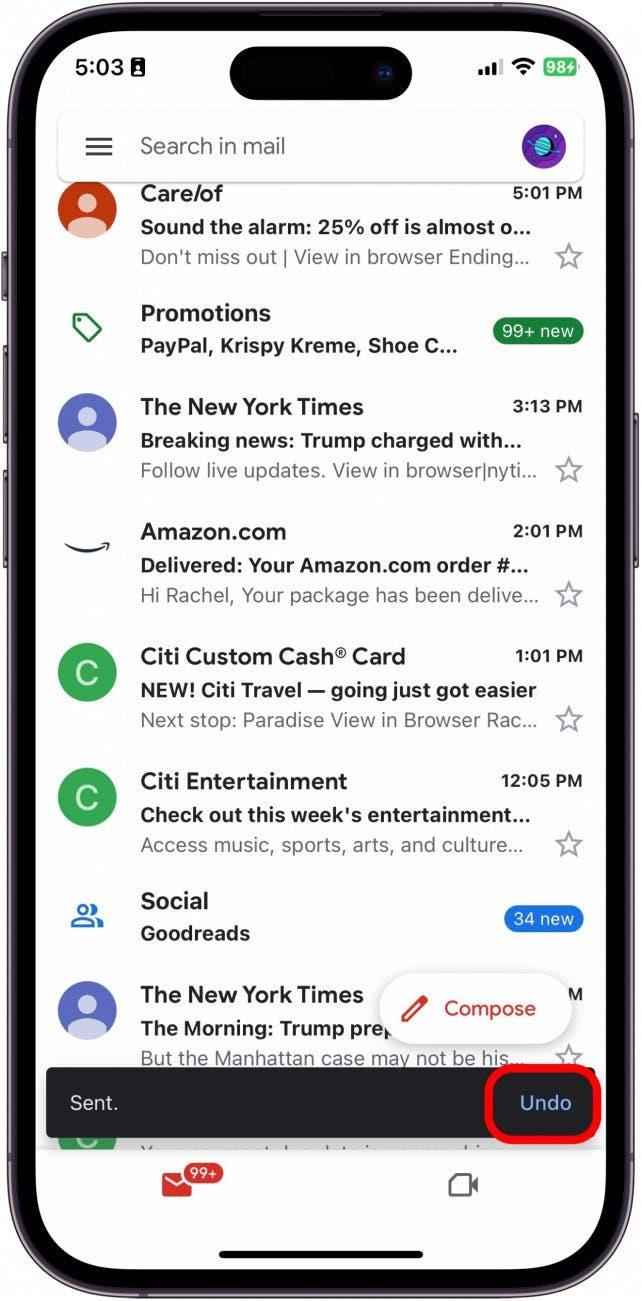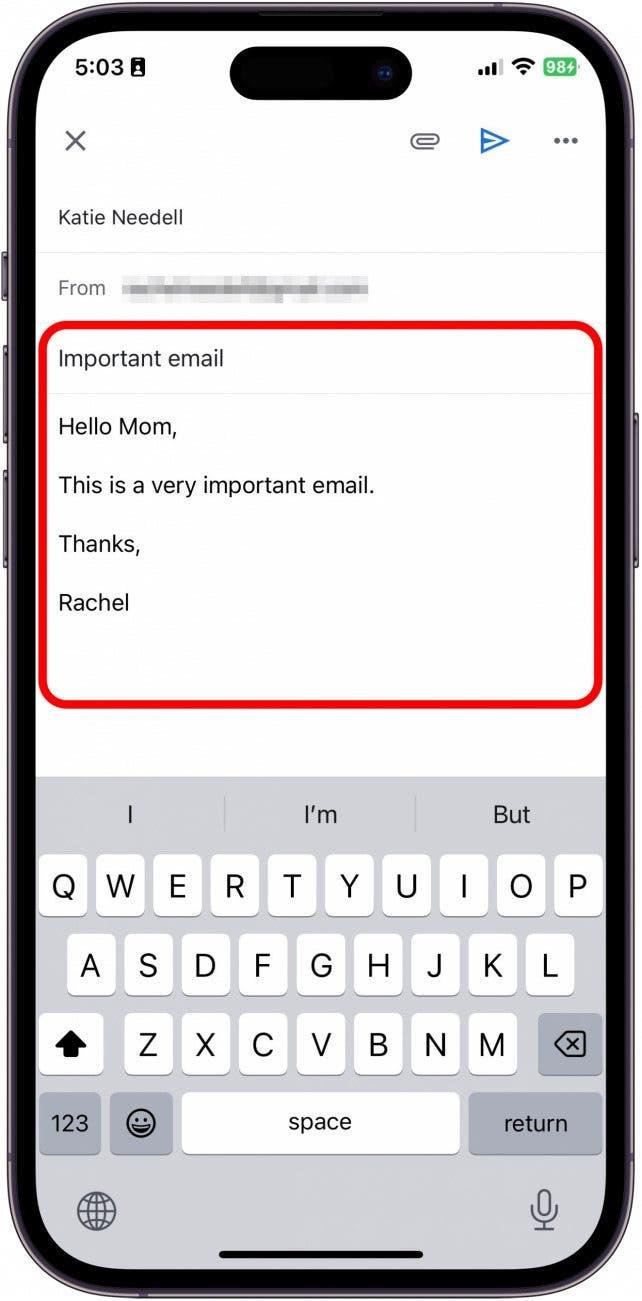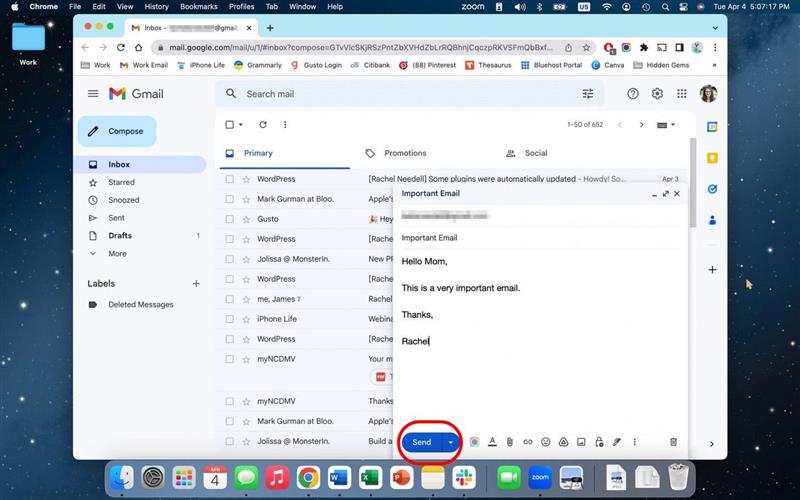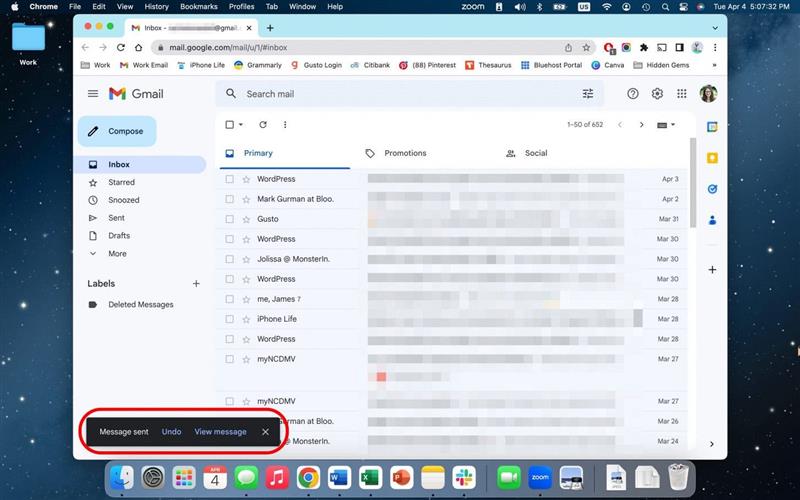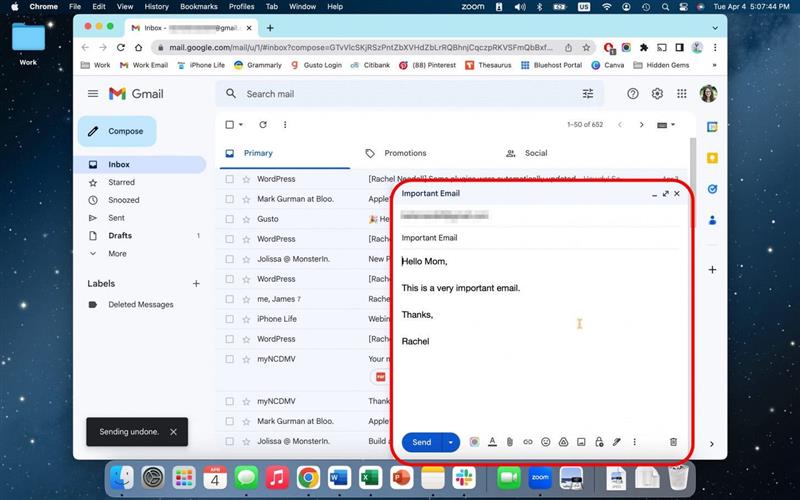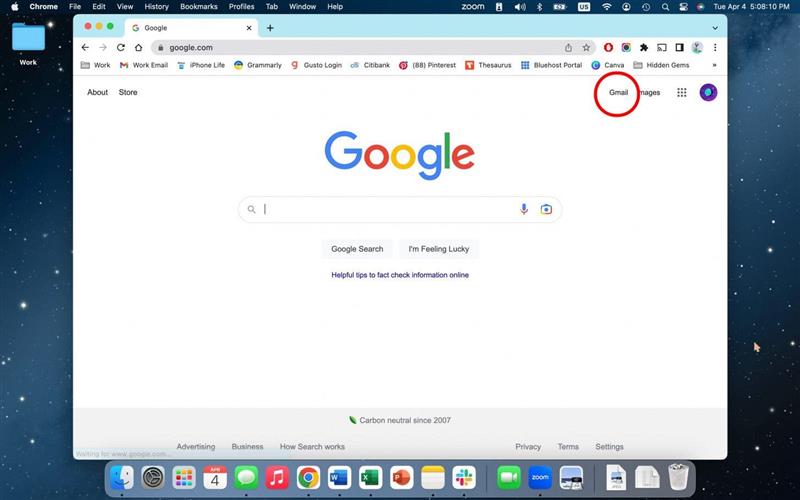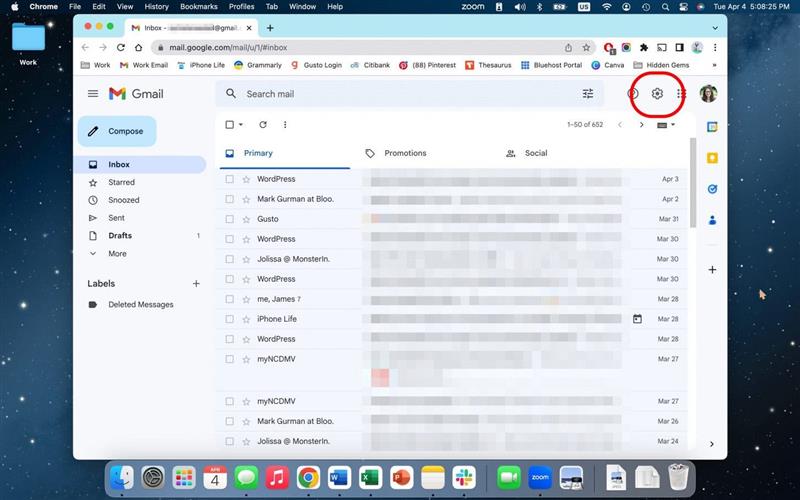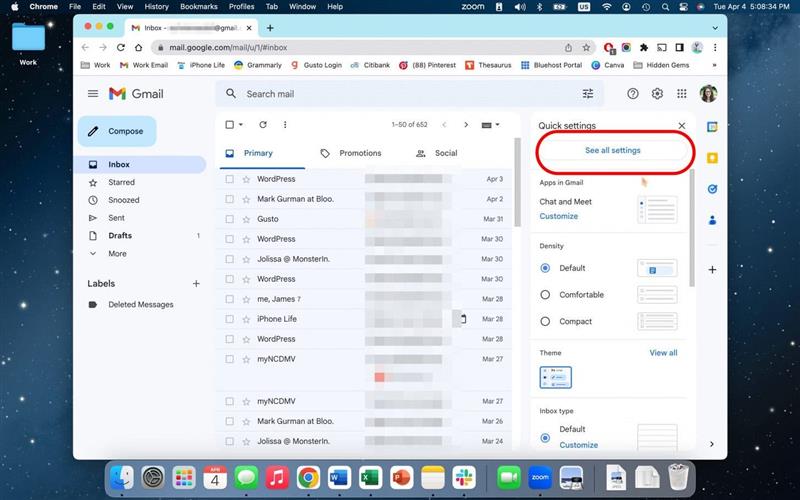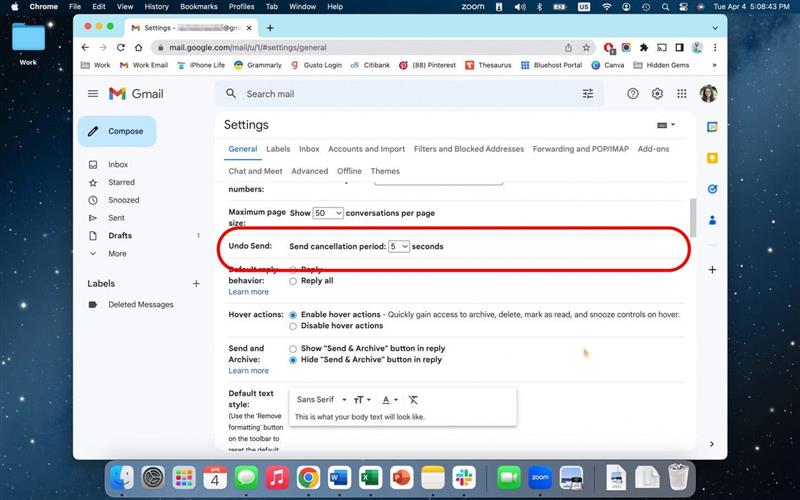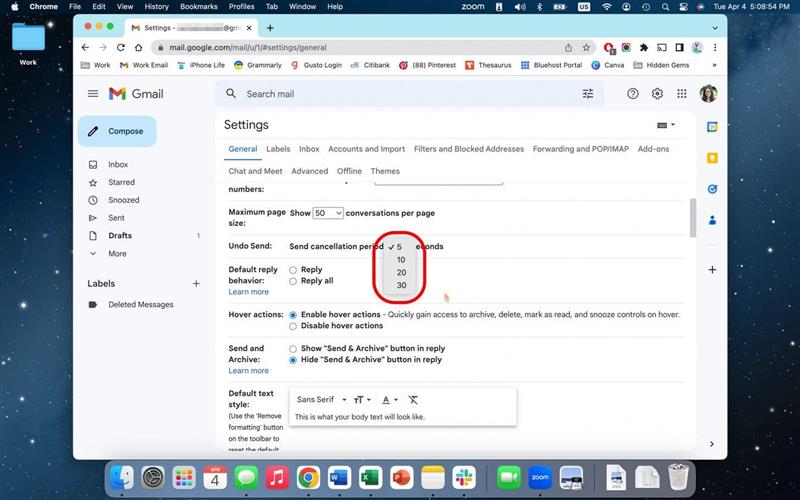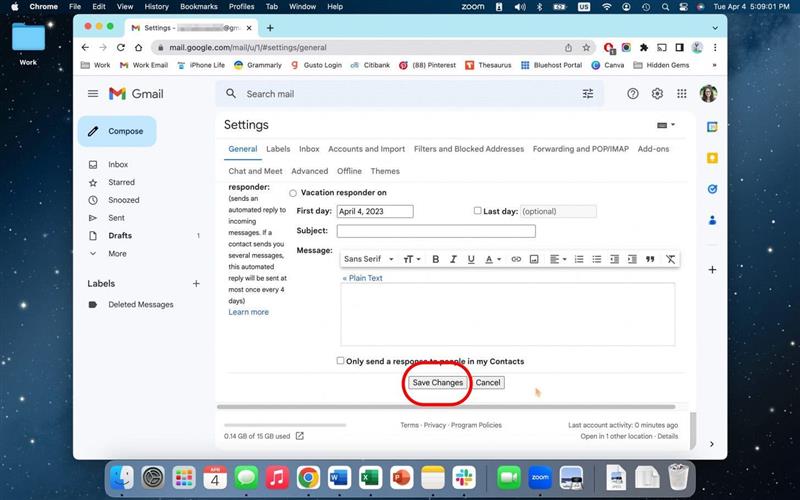Todos cometemos o erro de enviar um email muito rapidamente e esquecer o anexo ou sair em erros de digitação embaraçosos. Felizmente, se você usar o Gmail, terá a capacidade de desmaiar um e -mail por até 30 segundos depois de enviá -lo! Avançaremos como desmaiar e -mails no Gmail, esteja você usando o aplicativo ou a versão da Web.
Como desmaiar um e -mail no aplicativo Gmail
Se você cometeu um erro ao enviar um e -mail no Gmail, não entre em pânico! É super simples de corrigir se você pegá -lo com rapidez suficiente. Se você gosta de dicas sobre o uso de dispositivos da Apple, não deixe de inscrever -se para nossos gratuitos Tip do dia !
- Toque no botão Enviar para enviar seu email no aplicativo Gmail.

- Depois de um segundo, você verá um aparelho de notificação que diz “mensagem enviada”. Toque em desfazer .

- A partir daqui, você poderá editar e alterar seu e -mail original.

Você pode enviar a mensagem novamente assim que fizer as alterações necessárias. Ou, se você decidir que não precisa enviar o email, poderá excluir seu rascunho e ninguém será o mais sábio.
Como lembrar um e -mail no Gmail no desktop
Para desmaiar um email no site do Gmail enquanto estiver usando sua área de trabalho, é basicamente o mesmo processo.
- Clique em Envie para enviar seu e -mail.

- Você verá um aparelho de notificação que diz “Mensagem enviada”. Toque em desfazer .

- A partir daqui, você poderá editar e alterar seu e -mail original.

Como aumentar ou diminuir o tempo da janela da Unsend
Dependendo de suas preferências, com o Gmail, você realmente tem a opção de personalizar quanto tempo deve optar por desmaiar uma mensagem. Ao escolher a quantidade de tempo que você gostaria de ter que desmaiar uma mensagem, lembre -se de que o Gmail adiará o envio de seus e -mails por esse tempo, para lhe dar a chance de cancelá -los. Portanto, se você escolher 30 segundos, seus e -mails não enviarão 30 segundos após o seu hit envia.
- No seu computador, vá para o Gmail.

- Clique no ícone Configurações no canto superior direito.

- Clique em Veja todas as configurações .

- Ao lado de Desfazer Enviar, clique no menu suspenso para Enviar Período de Cancelamento .

- A partir daqui, você pode escolher entre 5, 10, 20 ou 30 segundos.

- Em seguida, clique em salvar alterações .

E isso é tudo o que você precisa fazer para desmaiar um email do Gmail, esteja você usando o aplicativo ou a versão do navegador da web.